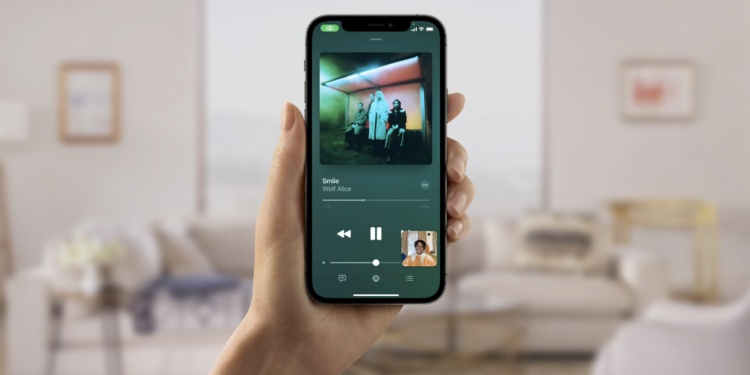Unter iOS 15 sind einige nützliche Funktionen erschienen, darunter solche, die sich Anwender schon lange gewünscht haben. Ein Feature wurde allerdings erst unter iOS 15.1 nachgereicht – SharePlay. Fortan können Nutzer während einem FaceTime-Anruf auch ihren Bildschirm teilen. Wie das Ganze geht, zeigen wir dir nachfolgend.
Apple hat nun endlich unter iOS 15.1 SharePlay sowie eine Bildschirmfreigabe für FaceTime-Anrufe integriert. So können Anwender während einem FaceTime-Gespräch ihren Bildschirm teilen und den Gesprächsteilnehmern ihr Fotoalbum zeigen, eine App vorstellen oder ähnliches.
Bildschirmfreigabe: So teilst du deinen Bildschirm in FaceTime
Nachfolgend führen wir dich durch den im Grunde genommen einfachen Prozess:
- Starte FaceTime auf deinem iPhone oder iPad.
- Wähle deinen Kontakt, den du anrufen möchtest aus.
- Sobald das Gespräch startet, kannst du auf den SharePlay Button in der oberen rechten Ecke des Bildschirms tippen.
- Wähle nun im Dropdown auf „Meinen Bildschirm teilen“. Nach einem dreisekündigen Countdown sollte die Bildschirmfreigabe starten.
FaceTime SharePlay: Gemeinsam einen Film schauen
Sobald die FaceTime-Bildschirmfreigabe gestartet wurde, kannst du zu jeder App navigieren, die du mit den Anrufern teilen möchtest. Ein Sharing-Symbol bleibt in der oberen linken Ecke des Bildschirms zu sehen, um zu signalisieren, dass die FaceTime-Bildschirmfreigabe aktiv ist. Du kannst jederzeit darauf tippen, um das FaceTime-Bedienfeld zu öffnen. Darüber hinaus kannst du das Fenster deines Gesprächspartners zur Seite wischen, um mehr Platz auf dem Display zu schaffen. Außerdem können Anwender über die SharePlay-Oberfläche auch gemeinsam Musik hören oder Filme und Serien schauen. Werden Filme oder ähnliches während dem Anruf gestreamt, so können alle Gesprächsteilnehmer gleichermaßen zusehen. Die Wiedergabe wird dabei synchronisiert – viel Spaß beim nächsten FaceTime Call. Du suchst nach neuem Zubehör? Dann schau doch mal in unserer Amazon Storefront vorbei – dort findest du zahlreiche Produkte von führenden Anbietern. (Bild: Apple)